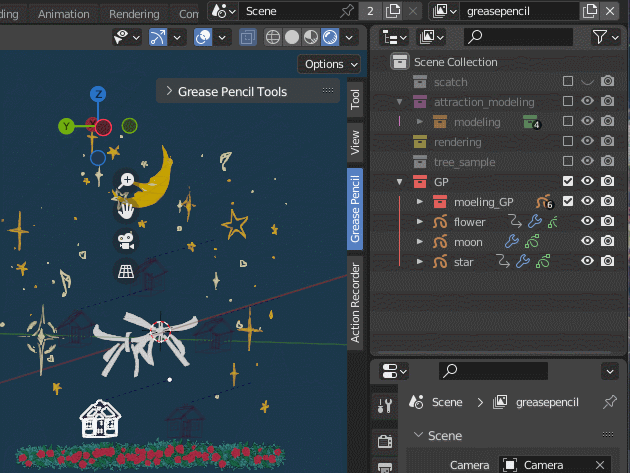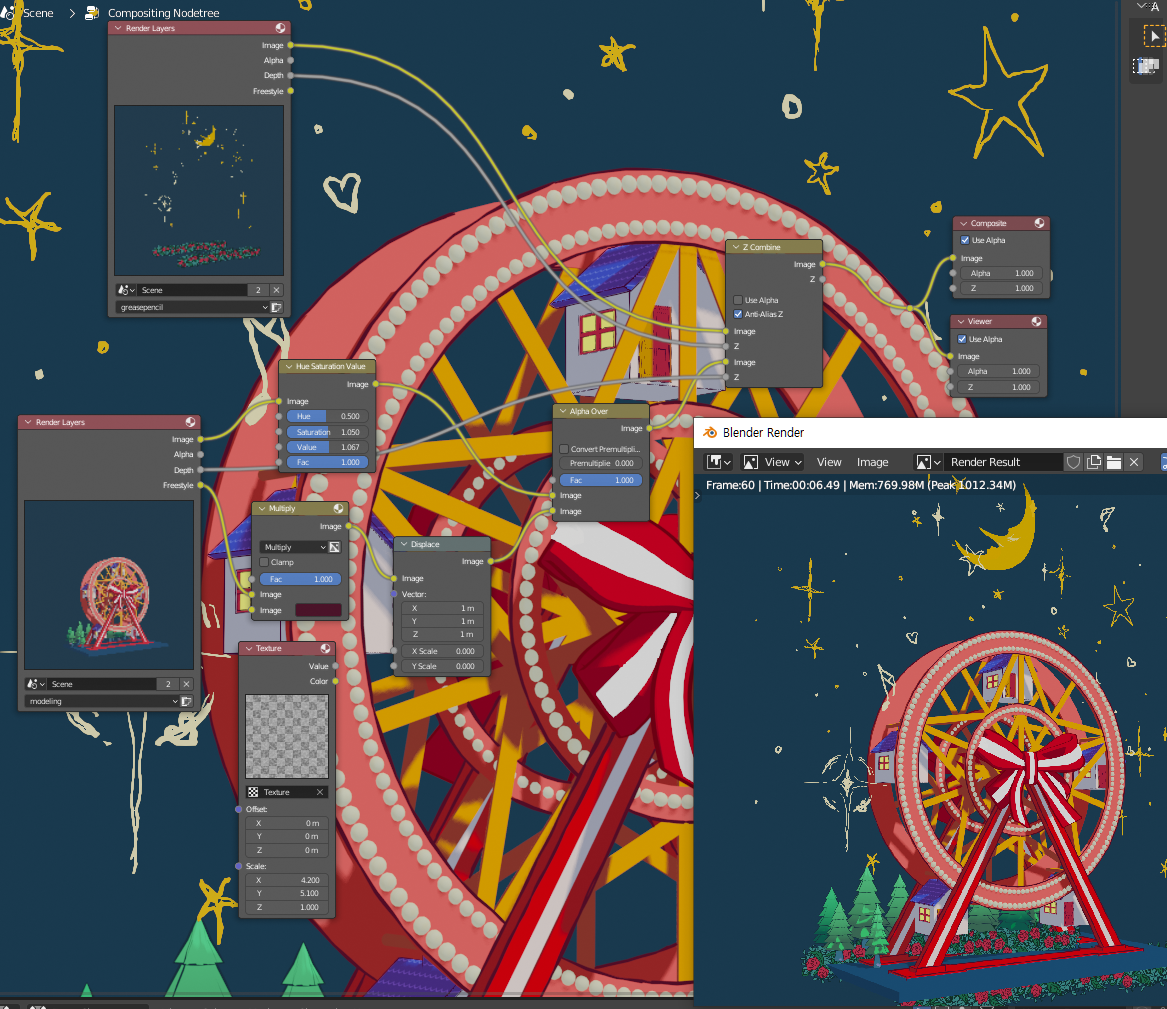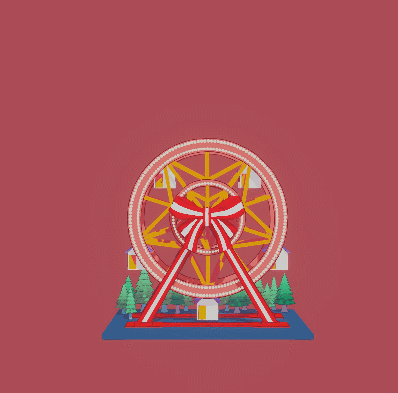~22.10.26
베이스모델링(힘들엇......ㅠㅠㅠ)
기존에 스케치용으로 만들엇던건 꺼주고 새로.
돌리는뼈대 기둥 같은건
array모디파이어>오프셋은 꺼주고 empty:plain axes생성>오브젝트 오프셋에서 중심축 empty로설정
*간격 빠르게 맞추기
모디파이어로 수 지정해서 피봇중심에 3d커서를 맞추고 A(전체선택)>R에서 360/갯수
쉬프트 D로 나머지도 360/갯수 입력 (연산만 입력하면 자동으로 값 계산해줌 <--이거 엄청 편리!
*기둥을 같은위치에서 또 뽑을때
E로 뽑아서 선택되잇는 그오브젝트에 커서 대고 L(부분선택)
>그자리에서 바로 낱개의 기둥을 추가하고 변경해야할때 빠르게 쓴다
*각도 대칭인 기둥 길이만 바꿔줄 때
G(이동)+G(위치는고정하고 잡아준것만 이동)
 아직 그룹관리 익숙하지않아서 empty피봇을 쓰는 어레이의 경우 실수가 잦다;ㅅ;
아직 그룹관리 익숙하지않아서 empty피봇을 쓰는 어레이의 경우 실수가 잦다;ㅅ;
*미러 모디파이어에서 clipping에 꼭 체크하고 이동한다
회전축 문제 해결법>
*empty회전축이나 아무튼 0.0에 있던 중심축이 뒤틀렸을땐
오브젝트 사이드뷰에서 틀어진 오브젝트를 G/R/S스냅(쉬프트)으로 미세하게 맞추고
empty에 커서투 셀렉트(쉬프트S), 오브젝트에 오리진 투 커서(우클)
*오리진을 0.0커서로 옮겼는데도 애매하게 안붙을땐 오리진을 중심으로
전체를 그리드에 최대한 붙인 후 쉬프트S 셀렉트투 그리드(스냅처럼 딱붙이는거)
----
베이스에 디테일을 붙여보자
지붕같은부분 두께 일정한간격으로 주기
E에서 우클>익스트루드 along nomals(향한 방향을따라 일정하게 튀어나오는것같음)

 옵셋도 켜주면 두께 똑같이 적용됨
옵셋도 켜주면 두께 똑같이 적용됨
>구조물 다만들었으면 ctrl+a 스케일로 오브젝트의 기본값을 1로 리셋해주자.
변형을 마친 구조물은 다른구조물에 세팅할때 1값으로 세팅해야 계산이 쉬워서 그런듯?
이거하면서 알게된게... 모델링할때 오리진이랑 3d커서가 정말 중요하구나...
모델링이 훼까닥 변하는 것의 대부분은 오리진이나 3d커서가 잘못된곳에 있어서란걸 체득했음.
이거 때문에 수정하는거너무 힘들었던..ㅠㅠㅠ 커서랑 오리진을 제어하는법을 익히니까 훨 쉬워졌음.
 연결부위에 집들 매달려서 돌아가게 만들기
연결부위에 집들 매달려서 돌아가게 만들기
*P(페어런트) 할때 자식-부모 순으로 선택하고
트랜스폼유지한채 병합하면 자식이 부모따라서 같이 돌아간다
*매트리얼 한번에 여러개 효과넣기
여러개 선택하고 마지막에 효과넣은오브젝트 클릭-옆에 편집기에서 화살표-copy to selected
>변형을 마친 전체 구조물들은 다시 ctrl+a 스케일, 기본값을 1로 리셋
레이어 그룹 정리해주고 이상하게돌아가는 그룹은 separate/unlink하고 페어런츠,
또는 미러되있으면 미러 대상이 잘못되있는지 확인하고 고쳐주었다.
~22.10.27

*uv스페어의 모디파이어>어레이>핏타입: 핏 커브>대상설정>커브>커브대상 설정하고 비즈 둘러주기
커브하고 가이드 선의 스케일을 1로 리셋해주기
제일안쪽에 추가하려고 스케일 줄여줬는데 모양이 달라져서 갯수 맞추고 모양도 맞춘다고은근히 오래걸렸다;
리본 만들어주기>이거 제일 오래걸림..셰입 예쁘게 떨어지도록하는게 어려워서 영상만큼 빨리 못따라오구 계속 만짐..
(((그림그리면 뚝딱인데...억울)))
~22.10.28
*에디트모드에서 선택한것만 변형시키고 싶을 때
프로포셔널>connecter only에 체크
*프로포셔널 에디팅에서 샤프 선택하고
리본 끝부분(뾰족하게만들고 싶은부분) 크기를 자연스럽게늘려준다.
리본 두께 디테일 설정
*오브젝트모드에서 우클 쉐이드스무스>모디파이어에서 솔리디파이>두께조절>트랜스폼에서 face orientation
모디파이어에서 모니터링 해제(뒤집힌거 확인)
>에디트에서 전체선택>메쉬의 노말즈>바깥면 재계산(recalculate outside)
*오브젝트모드> 모디파이어의 섭디비전 서페이스 추가>가장자리면 선택
shift E(크리즈:영역을 동결시키는건가봄) 하고 1로 설정>각을 날카롭게하고싶은 부분에 엣지를 가깝게 추가
노드 설정하기(컬러설정에 매우 중요!!)
**라이트 /쉐이더 기본 설정
라이트는 sun으로 대충 밝기와 각도 지정
새 매트리얼 지정해주고
기본 principledBSDF 삭제>diffuse BSDF(불을보는노드)추가>
쉐이더투RGB추가>매트리얼아웃풋에 서페이스 연결>컬러램프(컬러) 추가>쉐이더투RGB와 매트리얼 아웃풋에 연결>
옵션 linear에서 constant로
>>
이걸 전부다에 적용시키려면
A하고 매트리얼탭의 드롭다운에서 copy metrial to selected
쉐이더타입 설정해서 투톤 하이라이트와 쉐도우 비율 조절
기본으로 쓸 쉐이더타입은 중요하니까 설정 다 해주고 방패눌러서 데이터블록을 저장
마지막으로 조명의 각도와 광량(라이트 탭에서) 설정.
*노드로 전체색결정하고 부분색은 면선택후 매트리얼탭에서 따로 지정.
**노드쉐이더랑 매트리얼로 색넣은거 여러개에 똑같이 적용
다중선택후 마지막에 색넣은 거 선택>ctrl l>link object data
진주구슬 쉐이더 만들기
새 메트리얼 이름 지정, BSDF삭제
텍스쳐 쿨디네이트-매핑-노이즈 택스쳐-아웃풋에 연결
컬러램프(컬러)-노이즈텍스쳐,아웃풋 사이에 연결
에미션-컬러램프,아웃풋 사이에 연결
믹스 쉐이더- 에미션, 아웃풋 사이에 연결
디퓨즈BSDF-컬러램프, 믹스 쉐이더 사이에 연결
집 창문
principledBSDF를 삭제
에미션-아웃풋에 연결해서
밖에서 밝게빛나는것처럼 보이게 만들어주기
집 지붕에 반복적인무늬 추가하기
탭에서 지붕에 있던 매트리얼과 별도의 매트리얼을 복제해서 생성
단축키
노드연결 끊기- 컨트롤 오른쪽클릭
노드 2개 묶기- 쉬프트 우클릭 드래그
그룹화해서 분리-컨트롤J하고 우클릭으로 이름 바꿔주기(아웃풋 제외한 노드들 묶을때 사용) |
--
0. 아웃풋제외한 나머지 노드들 그룹화해서 분리시켜준다
--
1. 매스까지 연결해주기
택스쳐쿨디네이트(오브젝트)-매핑(벡터)-(벡터)웨이브 텍스쳐(X/Y)(컬러)-(값)매스(math)(값)-(서페이스)아웃풋
매핑(벡터) - saparate XYZ(X혹은Y) - (threshold)매스(math)(값) |
>웨이브에서 스케일 조절(약 0.1쯤)
>웨이브에서 X로 되있다면 saparateXYZ에서 Y로 연결해줌
>매스에서 less than 선택
---
2. 벡터매스로 무늬 만들어주기
택스쳐쿨디네이트(오브젝트)-매핑(벡터)-벡터매스-벡터매스-매핑-웨이브 텍스쳐(X/Y)(컬러)-(값)매스(lessthan)(값)-(서페이스)아웃풋
매핑 - saparate XYZ(X/Y) - (threshold)매스((lessthan)(값) |
>벡터매스에서 scale 선택하고 크기 조절
>벡터매스-벡터매스 추가하고 fraction선택
>벡터매스-벡터매스 옆에 매핑 복제(쉬프트D) 추가하고
로테이션(X/Y값 반대면 반대로 적용)
X-90
Y-180
Z-180
로케이션(X/Y값 반대면 반대로 적용)
X-약2.5
Y-X값에 따라 적절히 조절
--
3. 색 반전
매핑-(벡터)웨이브 텍스쳐(컬러)-(값)매스(greaterthan)(값)-(값)매스(multiply)(값)
- saparate XYZ - (threshold)
택스쳐쿨디네이트(오브젝트)-매핑(벡터)-벡터매스-벡터매스 - (서페이스)아웃풋
매핑 - 웨이브 텍스쳐(컬러) - (값)매스((lessthan)(값)
- saparate XYZ - (threshold) |
>매핑-웨이브 텍스쳐-매스 부분을 복사하고 매스 옆에 매스복제하고 multiply로 변경
>연결한 (값)매스(값) 부분을 전부 매스(multiply)에 연결하고 아웃풋에 연결
> 색을 반전해주려는 쪽 매스(lessthan)노드를 매스(greaterthan)으로 바꿔주기
> 매핑의 Y값을 적당히 조절해 기와 무늬를 맞춰준다.
툰쉐이더 노드에 지붕색을 바꿔주고 싶다면?
(color1,2)mixRGB(color)를 불러와서 아웃풋(서페이스)사이에 연결
0번의 툰쉐이더를 끌어와서
컬러램프(color)-(color1)mixRGB(color)-아웃풋(서페이스)로 연결해주면 된다
>색의 강도를 조절해줄수있다

배울땐 잘따라왔지만 정리하면서 복습하는게너무 힘들ㅇ엇는데 결과물은 꽤잘뽑혀서 기분조음... 힘내자.ㅠㅠㅠ